Fasterfox è un componente aggiuntivo per browser Firefox Web di Mozilla che pretende di accelerare la tua esperienza di navigazione di link prefetching, tweaking delle impostazioni di rete e il blocco popup. Tutte queste attività sono fatto praticamente automaticamente una volta Fasterfox è installato e configurato.
Istruzioni
1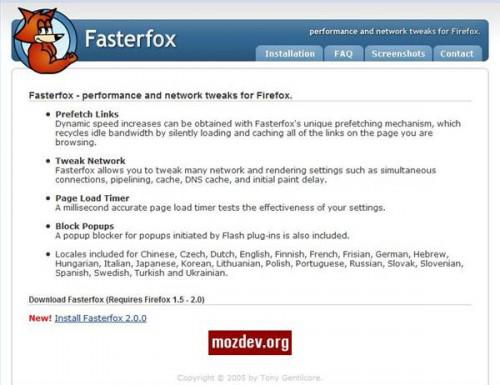
Aprire il sito Web di Fasterfox (vedere la sezione risorse) in Firefox. Fare clic sulla scheda "Installazione".
2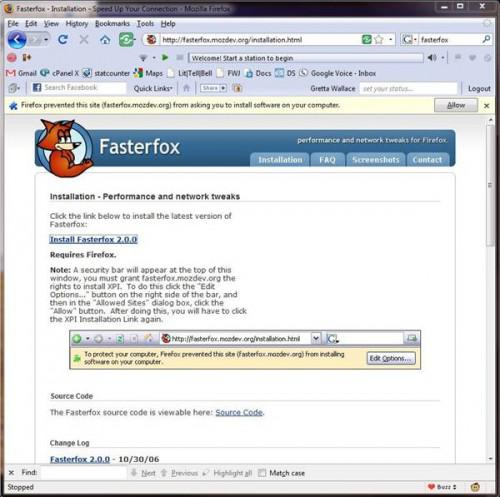
Clicca sul link "Install Fasterfox 2.0.0". Nella parte superiore della finestra verrà visualizzata una barra di sicurezza. Fare clic su "Consenti" e si aprirà la finestra di dialogo di installazione.
3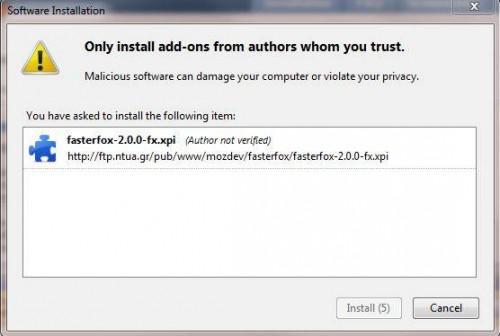
Nella finestra "Installazione Software", fare clic su "Installa". Potrebbe essere necessario attendere il conto alla rovescia. Utilizzare questo tempo per rivedere il software da installare con attenzione e assicurarsi che sia quello previsto.
4
Riavviare Firefox. Per configurare Fasterfox, fare clic su "Strumenti" e selezionare "Componenti aggiuntivi." Fare clic su "Fasterfox" e scegliere "Opzioni".
5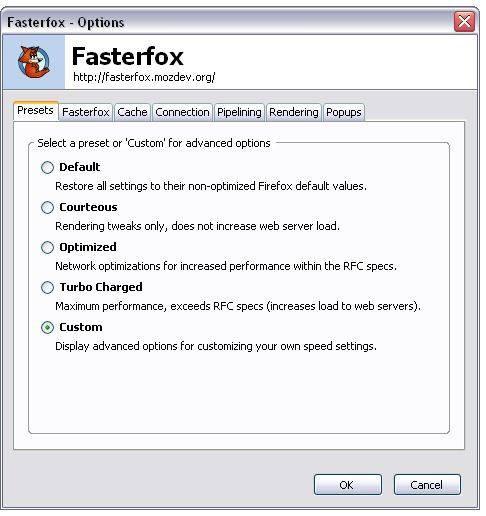
Selezionare preset per Fasterfox. Per mantenere invariate le impostazioni di Firefox, selezionare "Default". Per utilizzare la funzionalità di ottimizzazione di Fasterfox, scegliere "Cortese," "Ottimizzato" o "Turbo Charged."
6
Utilizzare impostazioni "Personalizzate" per scegliere le opzioni singolarmente. Successivamente, fare clic sulla scheda "Fasterfox" e controllare "Abilitare Enhanced Prefetching" per scaricare il link all'interno di pagine Web in background mentre si sta leggendo loro. È anche possibile scegliere siti da escludere facendo clic sul pulsante "Aggiungi". Controllare "Attiva pagina carico Timer" per mostrare un timer nell'angolo del browser. Si noti che questo non migliora la velocità del browser.
7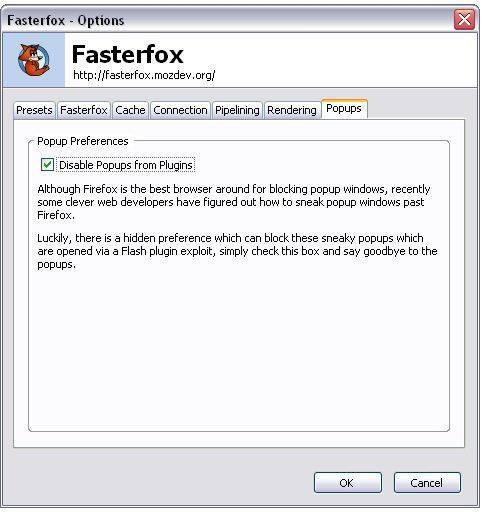
Blocco pop-up facendo clic sulla scheda "Popup" e controllando "Disable popup dal plugin." Fare clic su "OK" per salvare le modifiche.
Consigli & Avvertenze
- Per gli utenti occasionali, stick per i preset. Questo vi permetterà di utilizzare le migliori caratteristiche di Fasterfox senza alcuna conoscenza tecnica.
- Le caratteristiche non discussione in questo articolo dovrebbero essere utilizzate da solo da utenti esperti a proprio rischio. Impropriamente configurazione di queste impostazioni potrebbero essere bandito da un server, come determinate impostazioni aumentano la quantità di carico sul server web. Fasterfox funziona meglio con Firefox 2.0.Some caratteristiche, ad esempio FastBack, disponibili solo per Firefox 1.50.